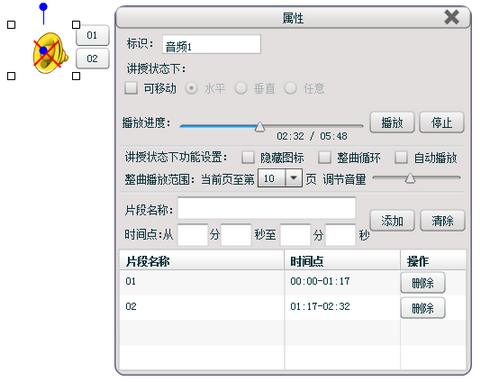2.6 音视频
在国内,英语的学习属于外语学习,学校教学缺少真实的语言文化环境,对于标准的语音语调、地道的英语表达、各个英语国家的民俗文化等信息,最有效的获取方式就是音视频。在英语教学过程中,音视频通常会被用作情境创设、情境导入、协助疑难问题理解、听读练习等诸多活动。可以说,音视频在英语教学中的应用是非常普遍的。目前存在的最突出问题是:老师在网络等途径获得音视频通常是完整的一大段,而教学中所用的只是其中的一部分或几部分的组合,而这种音视频的编辑往往需要通过比较专业的影音编辑软件才能实现。
针对这样的问题,小学英语教学平台专门研发了可方便解决此问题的音视频编辑工具。教师可以通过右键调出音视频的属性面板,在播放音视频的同时添加所需要的音视频片段。
单击『视频』或『音频』按钮,弹出『插入视频』或『插入音频』对话框,查找本地视频路径,选中视频或音频,点击『打开』,该视频或音频插入当前工作区页面;单击『取消』,则取消该插入操作。
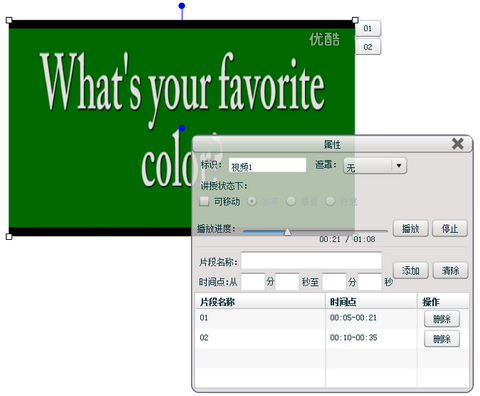
2.6.1 音视频的播放控制
(1)『播放』和『暂停』:左键双击插入的视频(或音频)文件,视频(或音频)开始播放;再次双击,播放暂停。此外,还可以通过右键单击插入的视频(或音频),选择右键菜单中的属性,用『属性』对话框中的『播放』、『暂停』按钮进行控制。
(2)『播放进度』:通过右键菜单调出视频(或音频)的『属性』对话框,左键拖动属性对话框中『播放进度』滑动条或在滑动条的某个位置点击左键,可从任意位置开始播放。
(3)『停止』:通过右键菜单调出视频的属性对话框,单击『停止』按钮,可停止该视频(或音频)的播放。
2.6.2 音视频片段播放
(1)选中视频(或音频)文件,通过右键菜单调出视频(或音频)的『属性』对话框。
(2)在『片段名称』输入框中输入视频(或音频)片段名称。
(3)点击片段『开始时间点』或『结束时间点』,自动获得点击时视频(或音频)播放的时间点。
(4)单击『添加』按钮添加视频(或音频)片段,该片段添加到片段列表中;单击『清除』按钮,清除未添加的片段信息。每为选中视频(或音频)添加一个视频(或音频)片段,在该视频(或音频)右侧会自动添加一个以片段名命名的按钮。
(5)点击片段列表中『操作』列的『删除』按钮,可以删除对应片段。
(6)点击视频(或音频)旁边片段按钮,则自动播放对应名称下时间段的视频(或音频)片段,双击视频(或音频)对象暂停播放。
(注:本平台支持目前网络上最常见的.flv格式视频和.mp3音频的嵌入式插入,此格式音视频可在平台上进行如上所述的播放控制和片段播放操作;其他格式音视频均以文件链接形式插入,不可进行编辑,点击后调用电脑安装的播放器进行播放。如想嵌入式插入其他格式音视频文件,建议先使用音视频格式转换软件,如格式工厂进行格式转换,再进行插入操作。)
除了以上功能,对于音频文件,还可以通过右键菜单调出音频的属性对话框,设置在讲授状态下音频图标的隐显、是否整曲循环播放、是否自动播放和调整音频播放的音量。